2016 OPEL VIVARO B USB
[x] Cancel search: USBPage 119 of 163
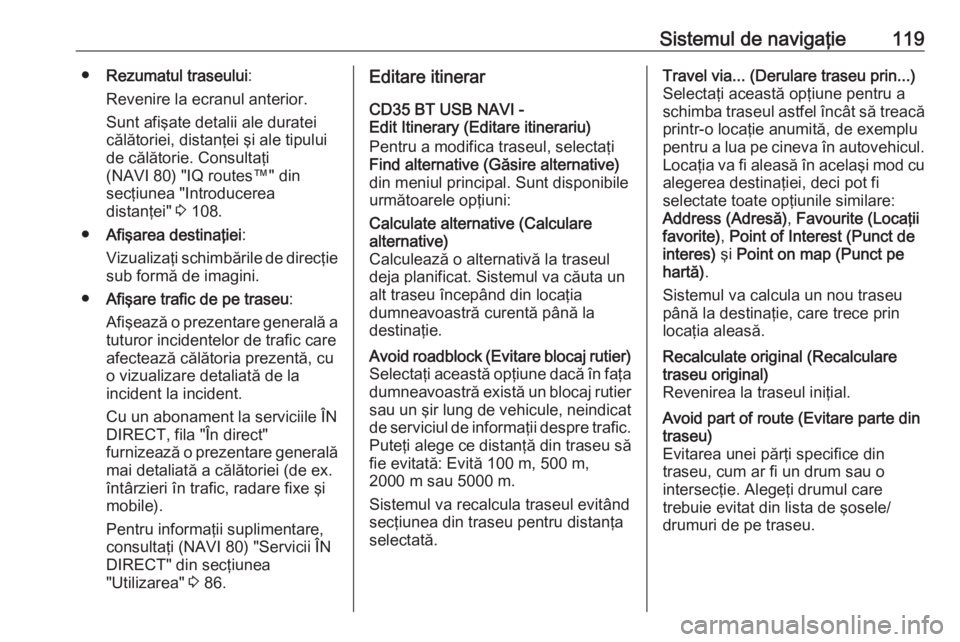
Sistemul de navigaţie119●Rezumatul traseului :
Revenire la ecranul anterior.
Sunt afişate detalii ale duratei
călătoriei, distanţei şi ale tipului
de călătorie. Consultaţi
(NAVI 80) "IQ routes™" din
secţiunea "Introducerea
distanţei" 3 108.
● Afişarea destinaţiei :
Vizualizaţi schimbările de direcţie sub formă de imagini.
● Afişare trafic de pe traseu :
Afişează o prezentare generală a
tuturor incidentelor de trafic care
afectează călătoria prezentă, cu
o vizualizare detaliată de la
incident la incident.
Cu un abonament la serviciile ÎN DIRECT, fila "În direct"
furnizează o prezentare generală mai detaliată a călătoriei (de ex.
întârzieri în trafic, radare fixe şi
mobile).
Pentru informaţii suplimentare,
consultaţi (NAVI 80) "Servicii ÎN
DIRECT" din secţiunea
"Utilizarea" 3 86.Editare itinerar
CD35 BT USB NAVI -
Edit Itinerary (Editare itinerariu)
Pentru a modifica traseul, selectaţi
Find alternative (Găsire alternative)
din meniul principal. Sunt disponibile
următoarele opţiuni:Calculate alternative (Calculare
alternative)
Calculează o alternativă la traseul
deja planificat. Sistemul va căuta un
alt traseu începând din locaţia
dumneavoastră curentă până la
destinaţie.Avoid roadblock (Evitare blocaj rutier)
Selectaţi această opţiune dacă în faţa
dumneavoastră există un blocaj rutier
sau un şir lung de vehicule, neindicat de serviciul de informaţii despre trafic.Puteţi alege ce distanţă din traseu să
fie evitată: Evită 100 m, 500 m,
2000 m sau 5000 m.
Sistemul va recalcula traseul evitând
secţiunea din traseu pentru distanţa
selectată.Travel via... (Derulare traseu prin...)
Selectaţi această opţiune pentru a
schimba traseul astfel încât să treacă printr-o locaţie anumită, de exemplu
pentru a lua pe cineva în autovehicul. Locaţia va fi aleasă în acelaşi mod cu alegerea destinaţiei, deci pot fi
selectate toate opţiunile similare:
Address (Adresă) , Favourite (Locaţii
favorite) , Point of Interest (Punct de
interes) şi Point on map (Punct pe
hartă) .
Sistemul va calcula un nou traseu
până la destinaţie, care trece prin locaţia aleasă.Recalculate original (Recalculare
traseu original)
Revenirea la traseul iniţial.Avoid part of route (Evitare parte din
traseu)
Evitarea unei părţi specifice din
traseu, cum ar fi un drum sau o
intersecţie. Alegeţi drumul care
trebuie evitat din lista de şosele/
drumuri de pe traseu.
Page 122 of 163

122Sistemul de navigaţieSelectaţi din aceeaşi listă de opţiuni,
de ex. "Adresă", "Locaţii salvate",
"Punct de interes", "Punct de pe
hartă".
Consultaţi (NAVI 80) "Introducerea
destinaţiei" 3 108.Evitare blocaje pe traseu
Selectaţi această opţiune în cazul în
care un blocaj rutier nu este indicat în prezent de serviciul de informaţii din
trafic.
Consultaţi (NAVI 80) "Informaţii din
trafic" de mai jos.
Alegeţi distanţa (în metri) a traseului
din faţă care trebuie evitat, de ex.
"100 m", "500 m", "2000 m", "5000 m".
Traseul este recalculat pentru a evita
o secţiune a traseului pentru distanţa
selectată.Evitare a unei părţi a traseului
Selectaţi pentru a evita o parte a
traseului. Alegeţi drumul care trebuie
evitat din lista de şosele/drumuri de
pe traseu.Minimizare întârzieri
Selectaţi pentru a planifica traseul pe
baza celor mai recente informaţii
despre trafic.Dezactivarea ghidării
CD35 BT USB NAVI - Dezactivareaghidării
Pentru a opri ghidarea atunci când
aceasta este în curs, selectaţi Clear
route (Traseu neghidat) (sau Anulare
traseu ) în meniul principal şi
confirmaţi. Pentru a relua ghidarea,
selectaţi Navigate to... (Navigare
la...) şi apoi Recent destination
(Destinaţie recentă) .
NAVI 50 - Dezactivarea ghidării
Pentru a opri ghidarea în traseu când
aceasta este în curs, apăsaţi 7 urmat
de yNAVI / ýNav , Traseu , apoi
Anulare traseu de pe ecranul de
afişare.
NAVI 80 - Dezactivarea ghidării
Pentru a opri ghidarea în timp ce este în desfăşurare, apăsaţi <, urmat de
Ştergere traseu de pe ecranul de
afişare.Răsfoire hartă
CD35 BT USB NAVI -
Browse map (Hartă de derulare)
Selectaţi Browse map (Hartă de
derulare) din meniul principal sau
utilizaţi unul din butoanele de direcţie din unitatea de comandă. Butonul
programabil din dreapta execută
transfocarea cu ajutorul tastelor "sus"
sau "jos". Pentru a accesa opţiunile,
apăsaţi OK, apoi pe butonul
programabil din dreapta.Options (Opţiuni)
Accesaţi opţiunea din browser-ul pentru hărţi. Acest meniu permite
selectarea informaţiilor care vor fi
indicate în browser. Pentru a schimba preferinţele de afişare pentru
punctele de interes (POI), apăsaţi pe
butonul programabil din stânga.
Pentru a confirma selecţia, apăsaţi pe
butonul programabil din dreapta.Find (Găsire)
Harta poate fi centrată pe o locaţie
specifică; apăsaţi pe butonul
programabil din stânga iar acest
meniu poate plasa central:
Page 124 of 163

124Sistemul de navigaţie●a adăuga un punct de pe hartă la
locaţiile favorite
● a adăuga un punct de pe hartă la
lista punctelor de interes (POI)
● a corecta poziţia autovehiculului dumneavoastrăGăsire
Selectaţi această opţiune pentru a
centra harta pe:
● domiciliul dumneavoastră
● o adresă salvată
● o adresă
● o destinaţie recentă
● o căutare locală
● un punct de interes
● poziţia actuală a autovehiculului
● o coordonată (latitudine/ longitudine)Schimbarea detaliilor hărţii
Selectaţi această opţiune pentru a
activa/dezactiva următoarele setări
de pe hartă:
● trafic
● nume
● puncte de interes (POI)● fundal cu harta ca imagine din satelit
● Coordonate GPSAdăugare la locaţiile salvate
Selectaţi această opţiune pentru adăugarea poziţiei curente pe hartă
ca destinaţie salvată. Folosiţi
tastatura pentru a introduce un nume
sau a confirma numele sugerat.
Pentru funcţionarea tastaturii,
consultaţi (NAVI 80) " Operarea
tastaturilor din afişaj " din secţiunea
" Utilizarea " 3 86.
Ajutor!
CD35 BT USB NAVI - Ajutor!
Utilizaţi Help me! (Ajutor!) pentru a
găsi şi contacta un serviciu de
asistenţă. Se pot selecta următoarele
opţiuni:
Emergency phone numbers (Numere
de telefon de urgenţă)
Meniul Emergency phone numbers
(Numere de telefon de urgenţă) oferă
diferite centre de servicii:
● Nearest police station (Cea mai
apropiată staţie de poliţie) ,
● Nearest doctor (Cel mai apropiat
cabinet medical) ,
● Nearest hospital (Cel mai
apropiat spital) ,
● Nearest public transport (Cel mai
apropiat transport public) ,
● Nearest car repair services (Cel
mai apropiat service auto) ,
● Nearest dentist (Cel mai apropiat
cabinet dentar) ,
● Nearest pharmacy (Cea mai
apropiată farmacie) ,
● Nearest vet (Cel mai apropiat
cabinet veterinar) .
Când este selectat un centru de
service, se afişează locaţia şi numărul de telefon. Selectaţi centrul de servicii ca destinaţie, apăsând pe butonul
programabil.
Page 126 of 163

126Sistemul de navigaţie● legislaţia referitoare lalanţurile de zăpadă
● legislaţia referitoare la anvelopele de iarnăAjutor în apropiere
Această funcţie vă permite să căutaţi
asistenţă în apropierea locului în care
vă aflaţi în prezent.
Când se afişează ecranul Where am
I? (Unde mă aflu?) , apăsaţi Ajutor în
apropiere de pe ecranul de afişare.
Această opţiune de meniu conţine
următoarele informaţii:
● Reparaţii auto în zonă (Servicii
de reparaţii pentru autovehicule)
● Servicii de sănătate în zonă
(Servicii medicale şi de urgenţă)
● Poliţie în zonă (Staţii de poliţie)
● Staţie de alimentare cu
combustibil/atelier service în zonă (Staţii de alimentare cu
combustibil)
Selectaţi opţiunea adecvată pentru
accesarea unei liste de puncte de
interes locale (POI).Pentru informaţii referitoare la
punctele de interes (POI), consultaţi
(NAVI 50) "Introducerea destinaţiei"
3 108.
Camerele de securitate TomTom
CD35 BT USB NAVI
Sistemul poate furniza alerte privind
prezenţa camerelor video de
siguranţă sau de supraveghere viteză de pe traseu. Pentru diverse opţiuni,
selectaţi TomTom Safety Cameras
(Camere video de siguranţă
TomTom) în meniul principal:Report safety camera (Raportare
camere video de siguranţă)
Dacă sistemul nu indică o cameră
aflată pe traseu, detaliile despre
această cameră pot fi introduse
manual, selectând Report safety
camera (Raportare camere video de
siguranţă) .
Tipul de cameră trebuie introdus (fixă sau mobilă). Sistemul deschide o
pagină cu hărţi; utilizaţi comenzile
direcţionale pentru a plasa marcatorul
roşu pe locaţia camerei şi confirmaţi,
utilizând butoanele programabile.Confirmaţi tipul de cameră şi, dacă
este ales Speed camera (Camere de
supraveghere viteză) , limita de viteză
va fi de asemenea introdusă şi
confirmată.
Pentru ca sistemul să integreze
camerele introduse manual de alţi
utilizatori, va trebui să fiţi abonat la
actualizările pentru camere în
TomTom HOME (Software-ul
TomTom HOME) . Alerta privind
prezenţa camerelor va deveni activă
numai după ce locaţia este
confirmată de departamentul tehnic
TomTom.
Pentru raportarea prezenţei
camerelor poate fi utilizat şi meniul
rapid. Selectaţi Report safety camera
(Raportare camere video de
siguranţă) . Sistemul solicită tipul
camerei care trebuie introdusă apoi
pe ce parte a şoselei se află.
Confirmaţi cu butonul programabil din dreapta.
Page 127 of 163

Sistemul de navigaţie127Change warning preferences
(Schimbare preferinţe pentru
avertizări)
Utilizaţi opţiunea pentru a şterge sau
modifica timpul de avertizare înainte
de locaţia camerei ca şi sunetul de
avertizare.
Pentru a adăuga alerte privind
prezenţa camerelor (cameră mobilă,
cameră pentru şosele cu taxă etc.),
bifaţi tipurile de camere dorite.
Selectaţi tipul de cameră pe care
doriţi să-l modificaţi, apoi, pentru a
şterge avertizarea, utilizaţi butoanele
programabile şi confirmaţi cu da sau
nu. Dacă aţi ales NU, introduceţi
timpul de avertizare înainte de locaţia
camerei şi Done (Realizat) utilizând
butonul programabil.
Selectaţi sunetul dorit pentru
avertizare despre următoarea
cameră. Testaţi sunetul cu ajutorul
butonului programabil din stânga şi
confirmaţi cu butonul programabil din
dreapta.Disable alerts (Dezactivare alerte)
Avertizările despre prezenţa
camerelor pot fi activate/dezactivate.
Selectaţi Disable alerts (Dezactivarealerte) în meniul principal dacă
avertizările sunt activate sau Enable
alerts (Activare alerte) dacă
avertizările sunt dezactivate.
Notă
În unele ţări este ilegală
descărcarea şi activarea opţiunii
avertizare cameră, putându-se
ajunge la urmărire judiciară.
Informaţii despre trafic
CD35 BT USB NAVI - Informaţii
despre trafic
Permite primirea informaţiilor
actualizate despre trafic, de la sursele
locale. Informaţiile despre trafic
includ:
● accidente şi incidente
● volumul de trafic
● lucrări la carosabil
● starea vremii
● benzi de autostradă închise
Serviciul Traffic info (Informaţii
despre trafic) nu este disponibil în
toate ţările şi regiunile.Incidentele de trafic sunt notificate
prin mesaje verbale şi prin simboluri
pe hartă - consultaţi secţiunea
"Prezentarea generală a
Simbolurilor" 3 129.
Pentru a arăta starea serviciului Traffic info (Informaţii despre trafic) ,
pe bara laterală pentru trafic vor fi afişate următoarele pictograme:A:Dispozitivul caută o staţie FM
care emite informaţii despre
trafic.$:Informaţiile despre trafic sunt
actualizate sau în curs de
actualizare.%:Informaţiile nu au fost
actualizate în ultimele 9 minute.^:Informaţiile nu au fost
actualizate în ultimele 14 minute.&:Informaţiile nu au fost
actualizate în ultimele 19 minute.*:Informaţiile nu au fost
actualizate în ultimele 24 minute.
Page 131 of 163

Sistemul de comandă vocală131Sistemul de
comandă vocalăInformaţii generale .....................131
Comenzile sistemului de
navigaţie .................................... 133
Comenzile telefonului ................134Informaţii generale
Funcţia de recunoaştere vocală vă
permite să operaţi anumite funcţii prin intermediul intrărilor vocale.
Pentru a vă asigura că discuţiile din interiorul autovehiculului nu apelează
neintenţionat un contact salvat,
funcţia de recunoaştere vocală
trebuie mai întâi activată prin
intermediul 5 de la comenzile de pe
coloana de direcţie.
Prezentarea generală a elementelor
de comandă 3 7.
CD35 BT USB Funcţia de recunoaştere vocală a
sistemului telefonic handsfree vă
permite utilizarea anumitor funcţii ale
telefonului mobil prin intermediul
intrărilor vocale.
Amprenta vocală poate fi creată
pentru contactele din agenda
telefonică a autovehiculului, dându-
vă posibilitatea de apelare a unui
contact fără selectarea manuală a
numelui sau a numărului apelantului.În cazul operării incorecte, funcţia de
recunoaştere vocală vă cere să
repetaţi comanda dorită sau redă
opţiunile disponibile.
NAVI 50
Disponibilă în funcţie de versiune,
funcţia de recunoaştere vocală a
sistemului de telefon handsfree vă
permite să utilizaţi anumite funcţii ale
unui smartphone compatibil prin
comenzi vocale.
Consultaţi "Comenzile telefonului" din această secţiune 3 134.
Pentru a confirma dacă un
smartphone sincronizat şi conectat
este compatibil cu funcţia de
recunoaştere vocală, apăsaţi 7
urmat de ÿSetări de pe ecranul de
afişare.
Apoi selectaţi Bluetooth, urmat de
Vizualizarea listei dispozitivelor
Bluetooth . Lista prezintă dispozitivele
sincronizate, iar 5 apare lângă
numele smartphone-ului pentru a
indica compatibilitatea.
Page 134 of 163

134Sistemul de comandă vocalăComenzile telefonului
CD35 BT USB Crearea amprentelor vocale
În plus faţă de nume şi numere,
amprentele vocale pot fi create când
sunt adăugate contacte noi în agenda telefonică a autovehiculului.
Consultaţi "Operarea" din secţiunea
"Telefon" 3 146.
Amprentele vocale pot fi de
asemenea adăugate sau modificate ulterior prin selectarea următoarelormeniuri şi opţiuni:
● Gestionarea directorului
● Vehicle phonebook (Agendă
telefonică autovehicul)
● Modify this contact (Modifică
acest contact)
Selectaţi contactul care va fi modificat
din lista de contacte, apoi selectaţi
următoarele opţiuni ale meniului prin
răsucirea şi apăsarea butonului
rotativ:● (voice tag) (amprentă vocală)
● Launch voice tag recording
(Lansare înregistrare amprente
vocale)
Când vi se solicită să înregistraţi o
amprentă vocală, vorbiţi după
emiterea tonului. Printr-un mesaj vi se va solicita repetarea amprentei
vocale. Dacă sistemul nu recunoaşte
amprenta vocală repetată, acesta vă
va solicita să o repetaţi încă o dată.
Un mesaj vă va confirma că amprenta
vocală a fost înregistrată cu succes.
După finalizarea înregistrării,
asiguraţi-vă că amprenta vocală este
memorată împreună cu alte detalii de contact, selectând Memorise
(Memorare) .
Activarea recunoaşterii vocale
Pentru activarea funcţiei de
recunoaştere vocală:
Apăsaţi 5 din comenzile de pe
coloana de direcţie
După emiterea tonului, repetaţi
eticheta vocală înregistrată anterior
pentru contactul dorit, pentru a iniţia
procesul de apelare.Rostiţi clar eticheta vocală,
de exemplu nu pronunţaţi "Call"
înainte de eticheta vocală.
Dacă sistemul nu recunoaşte
amprenta vocală, va apărea un mesaj
care vă va cere să o repetaţi. Dacă
amprenta vocală tot nu este
recunoscută, va fi redată lista de
amprente vocale înregistrate.
Repetaţi amprenta vocală dorită
atunci când este redată, pentru a
iniţia procesul de apelare.
În cazul în care sistemul tot nu
recunoaşte amprenta vocală, funcţia
de recunoaştere vocală va fi
dezactivată automat.
NAVI 50
Activarea recunoaşterii vocale
Pentru activarea funcţiei de
recunoaştere vocală:
Apăsaţi 5 de la comenzile de pe
coloana de direcţie pentru a deschide meniul Smartphone ; se va auzi un
semnal sonor, iar 5 va fi afişat pe
ecran, indicând activarea.
Page 137 of 163

Telefonul1379Avertisment
Telefoanele mobile afectează
mediul înconjurător. Din acest
motiv, au fost întocmite
reglementări de siguranţă cu care
trebuie să vă familiarizaţi înainte
de a folosi telefonul.
Funcţia Bluetooth
Portalul pentru telefon este certificat
de Bluetooth Special Interest Group (SIG).
Informaţii suplimentare despre
această specificaţie veţi găsi pe
internet la http://www.bluetooth.com
Comenzile telefonului
Comenzile sistemului Infotainment
sau de pe coloana de direcţie:
● 6TEL
- sau -
● TEL
- sau -
● yTELEFON de la 7 din ecranul
meniului de pornire (NAVI 50)
- sau -
TELEFON de la Ecranul meniului
PRINCIPAL (NAVI 80)
Apăsaţi pentru a deschide meniul Phone (Telefon) .
Comenzile de pe coloana de direcţie: ● 7, 8 : Preluare apel, încheiere/
respingere apel.
- sau -
● MODE/OK : Preluare apel,
încheiere/respingere apel,
confirmare acţiune.
● 5: Activare/dezactivare
recunoaştere vocală.
În funcţie de sistemul Infotainment,
unele funcţii ale sistemului de telefon
handsfree pot fi utilizate şi prin
intermediul recunoaşterii vocale
3 134.Funcţionarea ecranului de afişare
R15 BT USB, R16 BT USB,
CD16 BT USB, CD18 BT USB -
Funcţionarea ecranului de afişare
● Pentru deplasare în sus/jos pe afişaj: Rotiţi OK.
● Pentru confirmarea acţiunilor: Apăsaţi butonul OK.
● Pentru anularea acţiunilor (şi revenirea la meniul anterior):
Apăsaţi /.
CD35 BT USB - Funcţionarea ecranului de afişare
● Pentru deplasare în sus/jos pe afişaj: Rotiţi butonul rotativ
central.
● Pentru confirmarea acţiunilor: Apăsaţi butonul rotativ central.
● Pentru anularea acţiunilor (şi revenirea la meniul anterior):
Apăsaţi /.
NAVI 50 - Funcţionarea ecranului de
afişare
Pentru accesarea ecranului meniului
Telefonului, apăsaţi 7, urmat de
y Telefon de pe ecranul de afişare.